Como definir lembretes no iPhone
Use o aplicativo iOS Reminders para acompanhar os projetos, tarefas e listas de tarefas pendentes. Para maior comodidade, Siri pode adicionar novos lembretes a qualquer uma de suas listas com um simples comando de voz, embora você também possa criar, gerenciar e exibir listas manualmente. Aprenda a usar o aplicativo Lembretes, incluindo como criar listas e lembretes - com ou sem Siri - usando um iPhone ou iPad com iOS 12 ou mais tarde.
Como definir lembretes no iPhone
Dois formatos estão disponíveis no aplicativo Lembretes: lembretes e listas. Para criar um novo lembrete no iPhone:
Abra o aplicativo Lembretes e selecione Novo Lembrete no canto inferior esquerdo.
No Novo Lembrete tela, insira um título para o lembrete, bem como quaisquer notas pertinentes.
-
Você pode escolher Adicionar para definir o lembrete como está, mas provavelmente você precisará adicionar informações de data e hora para que o lembrete funcione conforme o esperado. Selecione Detalhes para escolher as configurações opcionais de data, hora e local.
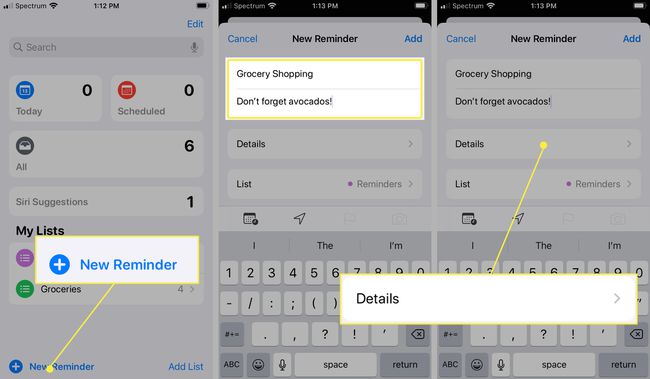
Opcional: Alterne o Encontro controle deslizante para o Sobre posição. Em seguida, defina uma data para o lembrete e selecione se deseja repeti-lo.
Opcional: Alterne o Tempo controle deslizante para o Sobre posição e escolha um horário para o lembrete na data especificada na etapa anterior.
-
Opcional: Alterne o Localização controle deslizante para o Sobre posição. O aplicativo Lembretes usa o GPS recurso para saber quando você chega ou sai de um local especificado, disparando um lembrete. Ao escolher um local, selecione sua casa, trabalho ou outro endereço personalizado.
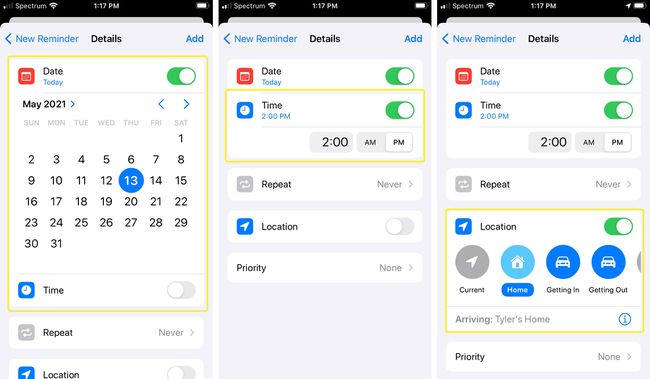
Opcional: Selecione Prioridade e escolha qualquer um Nenhum, Baixo, Médio, ou Alto. A opção padrão é Nenhum. O aplicativo Lembretes não reclassifica os itens em uma lista com base na prioridade. Ele exibe apenas a prioridade associada a cada item.
Selecione Adicionar para salvar o lembrete.
Como criar uma lista usando o aplicativo Lembretes
Criar uma lista interativa no aplicativo Lembretes é semelhante a criar um lembrete.
Ao usar o Siri, você pode adicionar entradas às listas, mas não pode ver, gerenciar ou compartilhar essas listas fora do aplicativo Lembretes. Essas tarefas são realizadas no aplicativo Lembretes.
Abra o aplicativo Lembretes e selecione Adicionar lista no canto inferior direito.
No Nova lista campo, insira um título para a lista. Por exemplo, digite Lista de compras ou Lista de afazeres.
Toque em um ponto colorido para codificar por cor ou associar a lista a uma cor.
-
Selecione Feito para salvar a lista vazia.
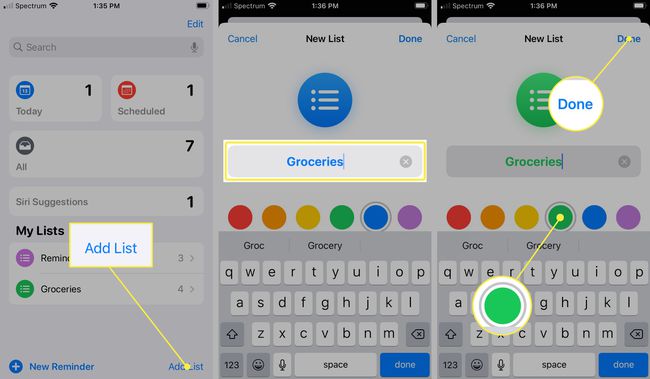
Reabra a lista (em Minhas listas) e toque em qualquer lugar no espaço preto para adicionar um item. Alternativamente, selecione Novo Lembrete no canto inferior direito.
-
Insira um item da lista. Selecione os calendário ícone para definir um lembrete para o item ou o seta ícone para definir um local. Repita para adicionar outros itens.
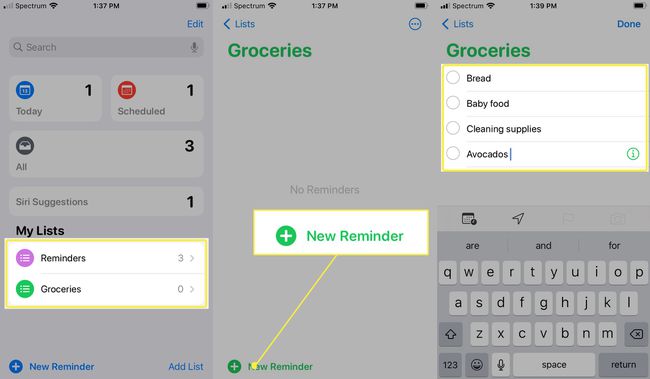
Selecione Feito quando terminar de adicionar itens.
Selecione os Editar menu no canto superior direito (três pontos) para alterar o nome e a aparência da lista, reorganizar a ordem, mostrar ou ocultar um item concluído ou excluir a lista.
-
Ao concluir um item, toque no círculo à esquerda do item.
Para excluir um item individual da lista, deslize da direita para a esquerda na lista e toque em Excluir.
-
Escolher Listas para voltar ao menu principal de Lembretes.
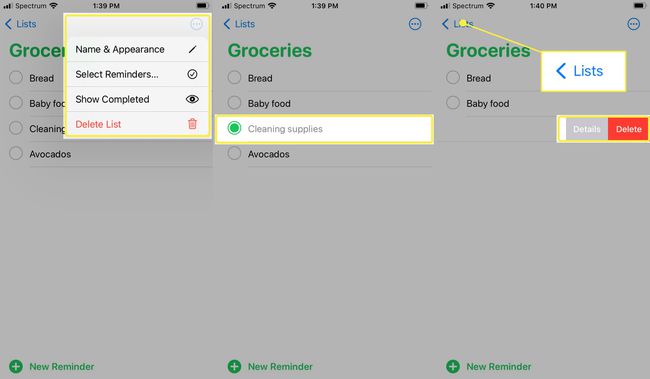
Para atribuir uma lista padrão, inicie Definições no iPhone, role para baixo e selecione Lembretes > Lista Padrãoe selecione uma lista para designá-la como padrão.
Como ativar o Siri em um iPhone
Antes que o Siri possa ser usado com o aplicativo Lembretes, ative o Siri no iPhone. Veja como:
Na tela inicial do iPhone, vá para o Definições aplicativo, role para baixo e selecione Siri e Pesquisa.
-
Escolha uma das duas (ou ambas) opções para acessar o Siri:
- Alternar o Ouça "Ei, Siri" controle deslizante para o Sobre posição (verde).
- Alternar o Pressione Home para Siri controle deslizante para o Sobre posição (verde).
-
Selecione Habilitar Siri confirmar.
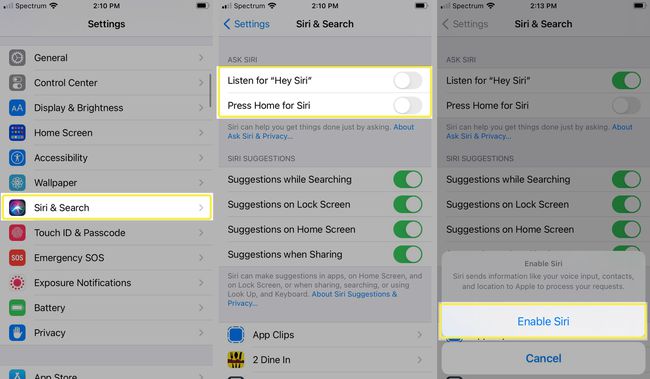
Se ainda não o fez, prossiga com o processo de configuração para iniciar.
Use o Siri com o aplicativo Lembretes
A maneira mais fácil de criar um lembrete usando o aplicativo Lembretes é ativar o Siri e iniciar o comando dizendo "Lembre-me de" ou "Definir um lembrete para". Isso alerta o Siri para criar um lembrete no Lembretes aplicativo em vez de um compromisso no Calendário aplicativo ou uma nota no Notas aplicativo. Em seguida, fale o conteúdo do lembrete ou item da lista.
Aqui estão alguns exemplos:
- Para associar uma hora e uma data a um lembrete, diga: "Lembre-me de fazer uma troca de óleo terça-feira às 15h". ou "Lembre-me de fazer uma troca de óleo em 7 de julho às 15h".
- Para associar um local a um lembrete, diga "Lembre-me de alimentar o cachorro quando eu chegar em casa" ou "Lembre-me de ligar para John Doe para discutir as projeções do terceiro trimestre quando eu chegar ao trabalho".
- Para definir um lembrete associado a um endereço, diga: "Lembre-me de pegar meu pacote quando eu chegar em 123 Main Street, Anytown, New York."
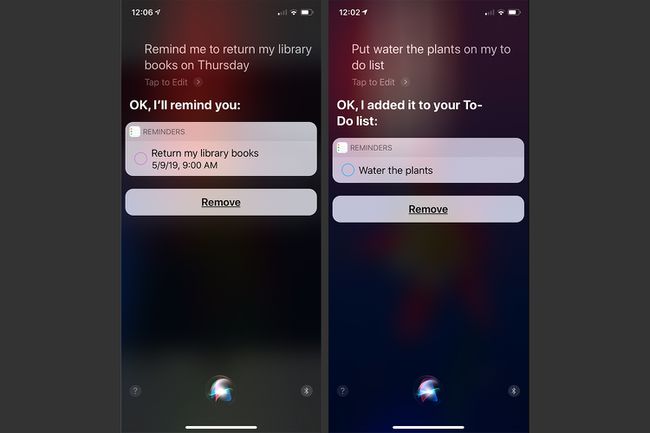
Para que o Siri entenda onde você mora e trabalha, suas informações de localização devem estar associadas à sua entrada de contato no App de contatos. Quando você cria um novo lembrete usando o Siri, ele vai para uma lista padrão que você atribui em Definições a menos que você instrua o Siri a adicionar o novo item a uma lista diferente. Se você disser algo como "Adicionar filtros de compra à minha lista de tarefas de sábado", a entrada aparecerá na lista que você especificar.
Quando usar o aplicativo Lembretes
O aplicativo Lembretes é como um gerenciador de listas interativo. No seu iPhone, iPad ou Mac, crie quantas listas separadas com nomes personalizados desejar. Cada lista contém qualquer número de tarefas ou itens individuais. Cada entrada pode ter uma data e hora opcionais, local e nível de prioridade associados a ela, junto com notas de formato livre. Ao terminar um item em uma lista, marque-o manualmente como concluído com um toque em seu iPhone.
O aplicativo Lembretes está integrado com o Apple iCloud serviço. Conforme você cria ou gerencia conteúdo nele, ele sincroniza com os computadores e dispositivos móveis compatíveis vinculados à sua conta do iCloud. Como resultado, suas listas e lembretes podem ser acessados quando e onde você precisar, desde que você tenha um dispositivo conectado à Internet.
Por aí? Toque na coroa digital no seu Apple Watch e diga ao Siri para adicionar sorvete à sua lista de compras ou colocar "limpar o deck" na sua lista de tarefas pendentes.
Gerenciar as listas de lembretes
Ao visualizar ou gerenciar uma lista no aplicativo Lembretes, toque na parte inferior da tela para revelar o menu principal que contém todas as listas. A partir daqui, você pode acessar ou gerenciar todas as listas que criar no aplicativo.
Cada lista tem um título exclusivo e pode ser codificada por cores para referência visual. Por exemplo, atribua uma cor azul para listas relacionadas ao trabalho, verde para listas pessoais, amarelo para listas de chamadas telefônicas e vermelho para listas urgentes.
Para abrir uma lista, toque em seu nome. Para excluir uma lista, abra-a e toque em Editar, então toque Apagar a Lista. Para reorganizar a ordem de exibição das listas, coloque e segure um dedo em um item da lista e arraste-o para cima ou para baixo.
A partir do iOS 14.5, você pode classificar os lembretes por título, prioridade, data de vencimento ou data de criação, bem como imprimir listas de lembretes.
Compartilhe listas com outras pessoas
Os lembretes podem ser configurados para sincronizar automaticamente em todos os seus dispositivos móveis iOS, Macs e PCs que executam o iCloud para Windows. Você também pode compartilhar listas individuais com pessoas específicas.
Antes de compartilhar uma lista, abra a lista e toque em Editar para reorganizar a lista ou excluir itens. Para compartilhar a lista, selecione Adicionar pessoas. Escolha como deseja compartilhar a lista e selecione seus destinatários.
